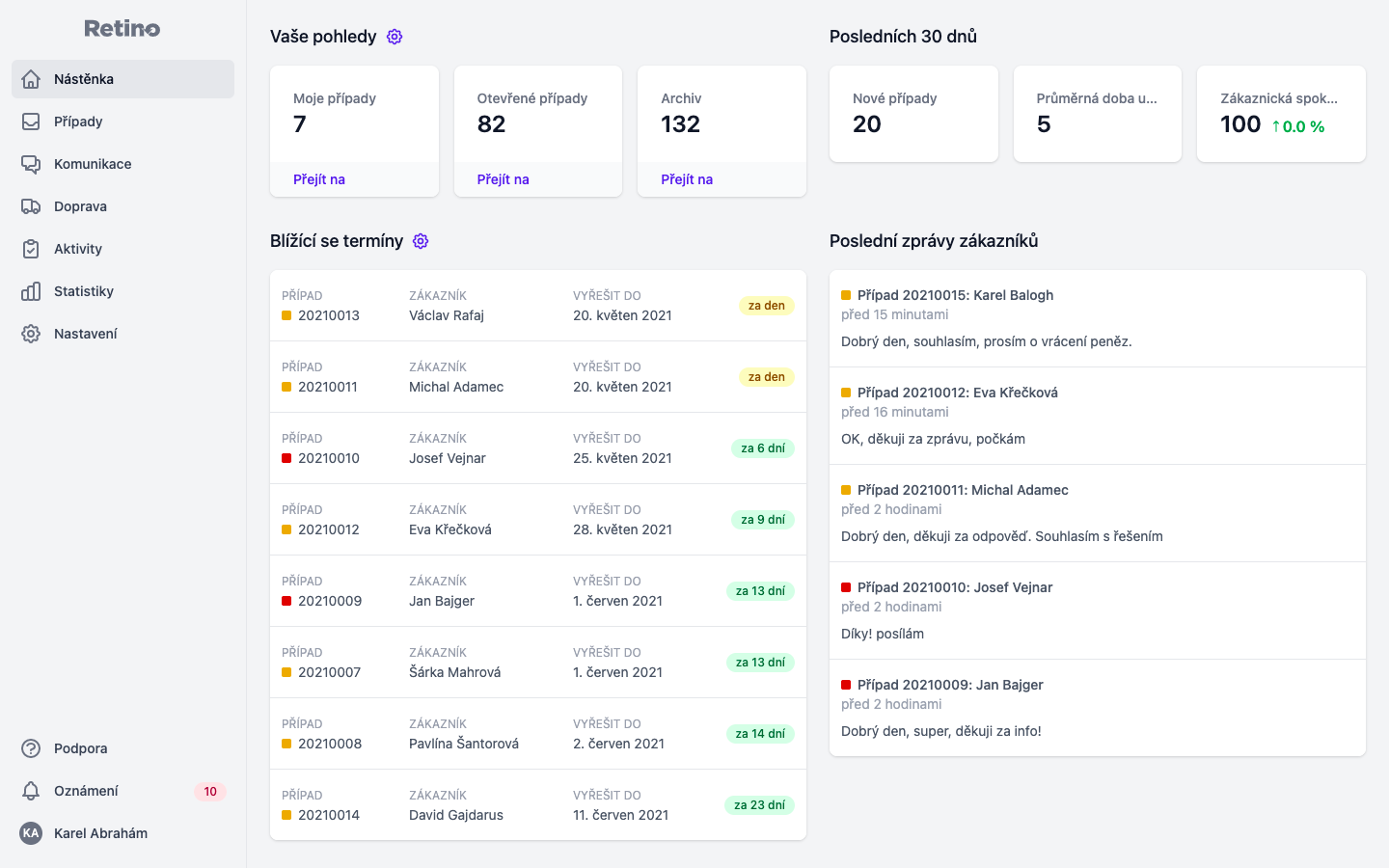Retino šetří čas automatizací rutinních úkolů. Například dokáže:
- odesílat emaily při změně stavu případu nebo přidání štítku
- objednat zákazníkem vyžádanou dopravu (GLS, PPL, Zásilkovna)
- odeslat reklamační protokol (nebo jiný typ dokumentu)
- přiřazovat případy z určitých regionů určitým agentům
- odeslat platbu do Fio banky a vytvořit dobropis (s modulem API)
- a mnoho dalšího…
V Retinu najdete přednastavené základní automatizace. Jednou z nich je automatické odeslání e-mailu s informací o uzavření případu a žádost o hodnocení případu. Sběr hodnocení vám při dosažení průměrné hodnoty 90% a minimálním počtu pěti hodnocení za poslední tři měsíce umožní získat certifikát ,,Bezproblémové reklamace”.
Vlastní automatizaci můžete vytvořit v nastavení automatizace, kde kliknete na tlačítko ,,Vytvořit trigger” v pravém horním rohu stránky.
Nastavení automatizace se skládá ze tří částí:
- Spouštěcí událost je událost, která vyvolá požadovanou akci
- Podmínka je nepovinná možnost, kterou lze podmínit spouštěcí událost
- Výsledná akce určuje, co se má stát, pokud nastane spouštěcí akce
Vzorové automatizace:
1) automatické objednání zpětné dopravy
Pokud nechcete manuálně potvrzovat každou žádost o dopravu, není nic jednoduššího, než si pozvat na pomoc naši automatizaci.
Podíváme se na příklad automatizace schvalování vyžádané dopravy (přes vlastní smlouvu) a vytváření štítků pro Zásilkovnu.
Spouštěcí událost je – ,,Případ byl založen zákazníkem”
Podmínka je, že zákazník si vybral ,,Dopravu přes Zásilkovnu”
Výsledná akce této automatizace je, automatické odeslání emailu se štítkem, se kterým lze podat balíček na sběrném místě Zásilkovny.
2) Automatické zasílání emailů
Velmi populární scénář je také automatické informování zákazníka emailem navázané na změnu stavu nebo přidání štítku.
Automatizaci si ukážeme na situaci, ve které chcete zákazníka informovat o uznání reklamace a rozhodnutí o vrácení prostředků.
Spouštěcí akcí je změna stavu případu na určitý stav: Reklamace – Vyřešeno – Refundováno
(Pozor! Stavy může mít každý e-shop vlastní. Jedná se o náš ukázkový příklad).
Podmínka – nastavíme, u kterého typu případů se má tato automatizace realizovat.
Výsledná akce je, že zákazníkovi pošleme email.
Dále máte možnost do těla zprávy vkládat určité informace, které s případem souvisí.
To lze učinit pomocí značek, které se v každém emailu promění v konkrétní informaci (propíše se místo nich hodnota souvisejícího datového pole, např. číslo objednávky nebo jméno zákazníka).
| [[code]] | Číslo případu |
| [[customer.name]] | Jméno zákazníka |
| [[customer.email]] | Zákazníkův email |
| [[customer.phone]] | Telefonní číslo zákazníka |
| [[order.code]] | Číslo objednávky |
Nastavení e-mailu pak může vypadat nějak takto: